Problem
- Datorskanning i ESET Cyber Security hänger sig (går långsammare) under en längre tid
- Time Machine kan inte skapa någon säkerhetskopia
- Utesluta Time Machine-säkerhetskopior från skanningar
- Exkludera Time Machine-säkerhetskopior från realtidsskydd
Lösning
ESET:s säkerhetsprodukter för macOS kan börja skanna Apple Time Machine när du skapar säkerhetskopior. Detta kan leda till att On-demand-skannern hänger sig eller att Time Machine-säkerhetskopieringen misslyckas.
För att lösa problemet ska du utesluta Time Machine-säkerhetskopior från skanningar och utesluta Time Machine-säkerhetskopior från realtidsskydd.
Utesluta Time Machine-säkerhetskopior från skanningar
-
Anslut enheten där dina Time Machine-säkerhetskopior sparas på din enhet.
-
Klicka på ESET Cyber Security i macOS-menyraden (längst upp på skärmen) och klicka på Inställningar.
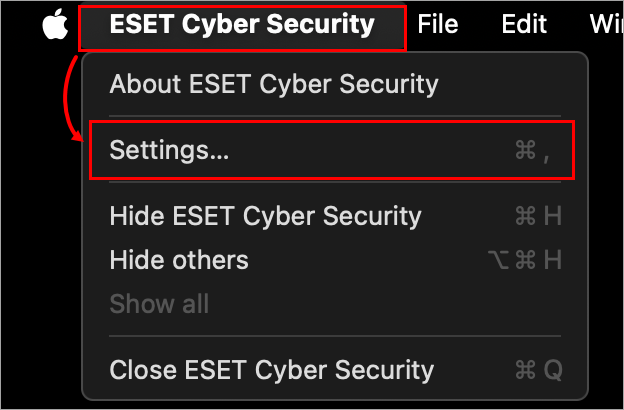
Bild 1-1 -
Klicka på Prestandaundantag.
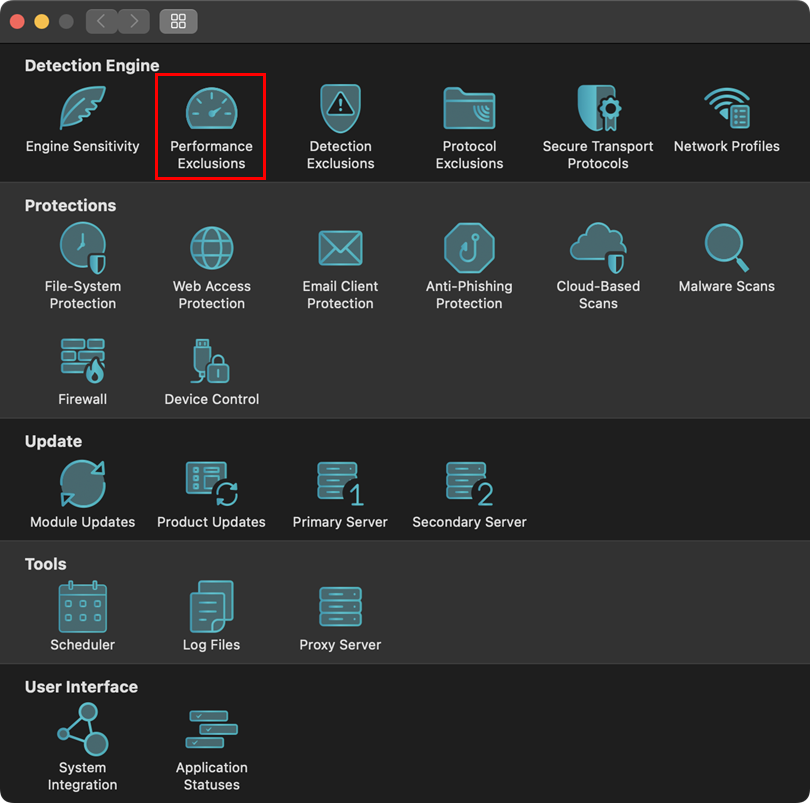
Bild 1-2 -
Klicka på Prestandaexkluderingar.
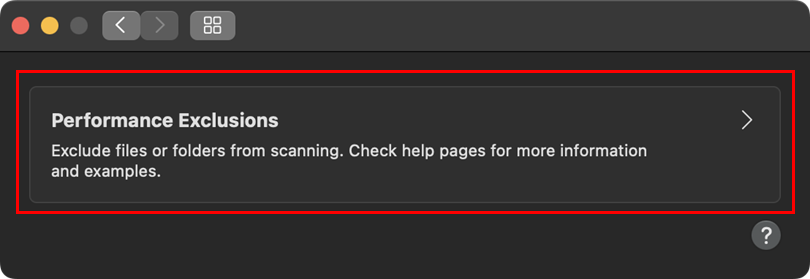
Bild 1-3 -
Klicka på plustecknet (+), lägg till följande uteslutningssökvägar och klicka på OK:
/System/Applikationer/Time Machine.app/*- Sökväg till din mapp/enhet för säkerhetskopiering. Du kan navigera till platsen för säkerhetskopian eller använda dra-och-släpp för att lägga till undantaget
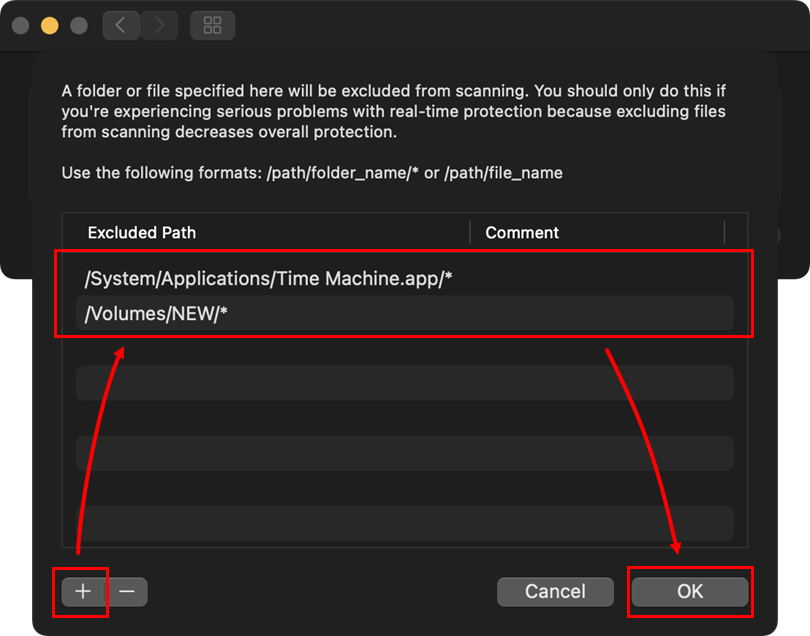
Bild 1-4 -
Klicka på OK igen för att återgå till programmets huvudfönster.
Utesluta Time Machine-säkerhetskopior från realtidsskydd
-
Anslut enheten där dina Time Machine-säkerhetskopior sparas på din enhet.
-
Klicka på ESET Cyber Security i macOS menyrad (längst upp på skärmen) och klicka på Inställningar.
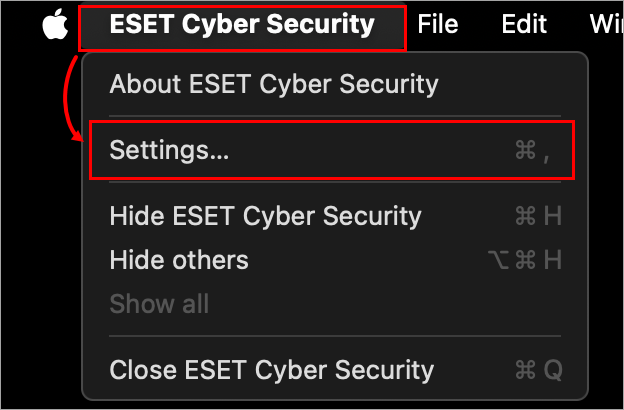
Bild 2-1 -
Klicka på Skydd av filsystem.
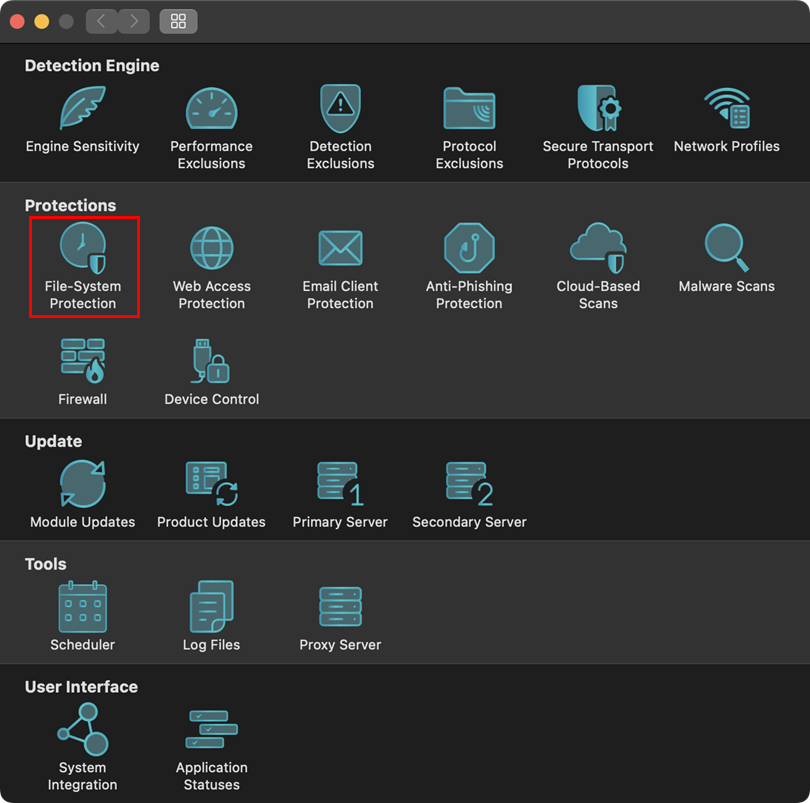
Bild 2-2 -
Klicka på Processer som ska uteslutas från skanning.
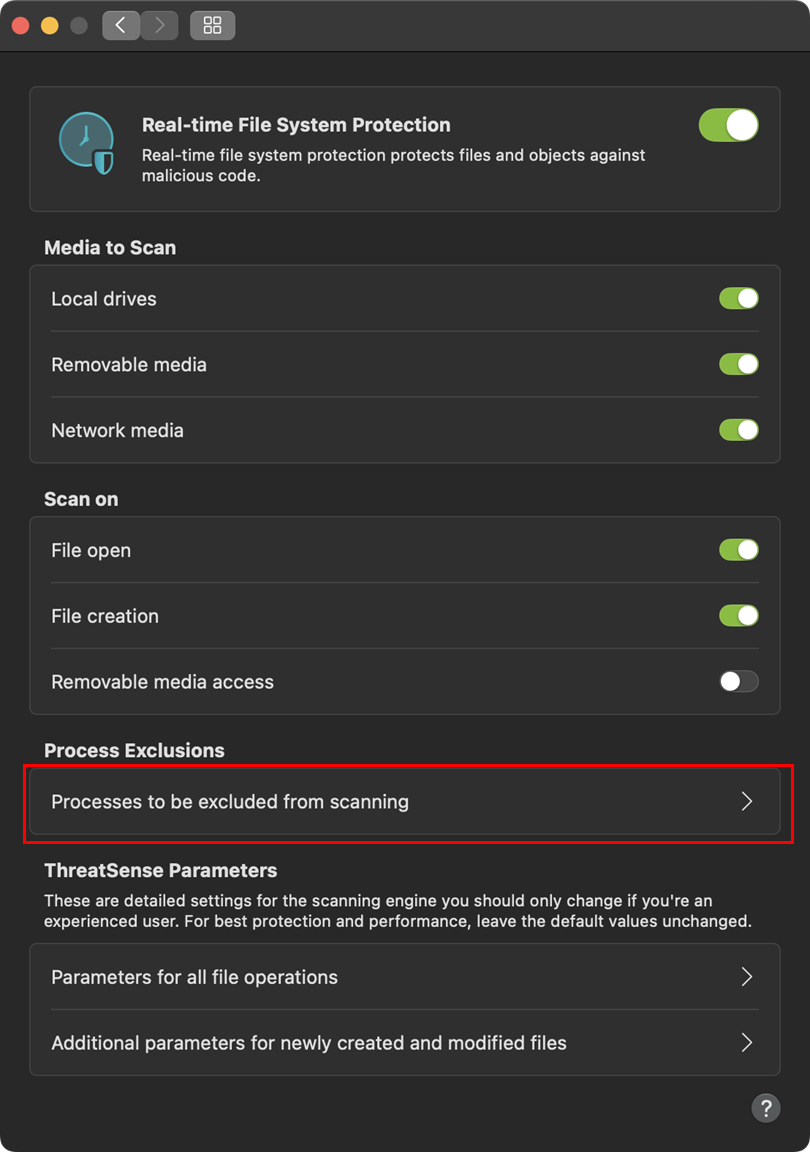
Bild 2-3 -
Klicka på plustecknet (+), lägg till följande exkluderingssökvägar och klicka på OK:
/System/Applikationer/Time Machine.app/*- Sökväg till din säkerhetskopieringsmapp/-enhet. Du kan navigera till platsen för säkerhetskopian eller använda dra-och-släpp för att lägga till uteslutningen
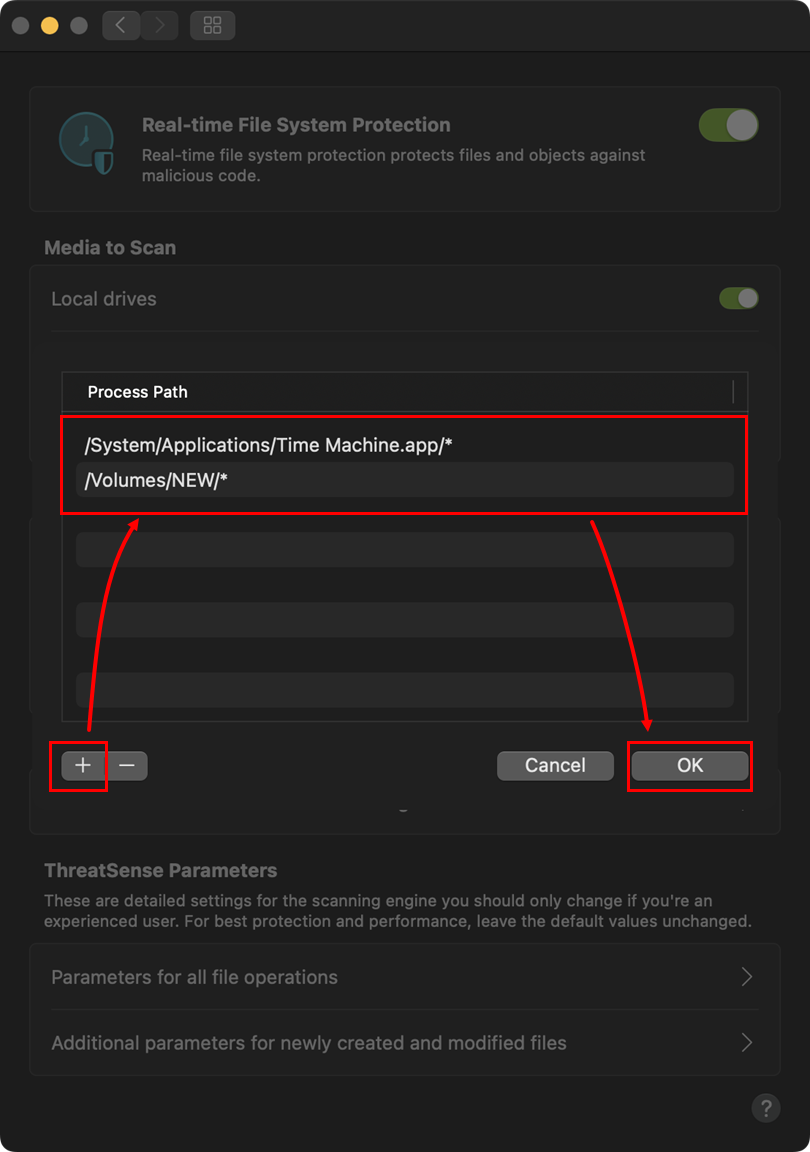
Bild 2-4 -
Klicka på OK för att återgå till programmets huvudfönster.
-
Starta om datorn för att ändringarna ska träda i kraft. Du bör nu kunna köra en datorsökning utan att uppleva några problem.
Need further assistance? Contact ESET Technical Support.